Cách lấy thông tin dữ liệu Outlook bằng GroupDocs.Viewer cho .NET
Giới thiệu
Trong thế giới kỹ thuật số phát triển nhanh như hiện nay, việc quản lý và truy xuất thông tin hiệu quả từ nhiều tệp dữ liệu khác nhau là rất quan trọng. Hướng dẫn này hướng dẫn bạn sử dụng GroupDocs.Viewer cho .NET để trích xuất thông tin chế độ xem chi tiết từ các tệp dữ liệu Outlook, chẳng hạn như loại tệp hoặc số trang.
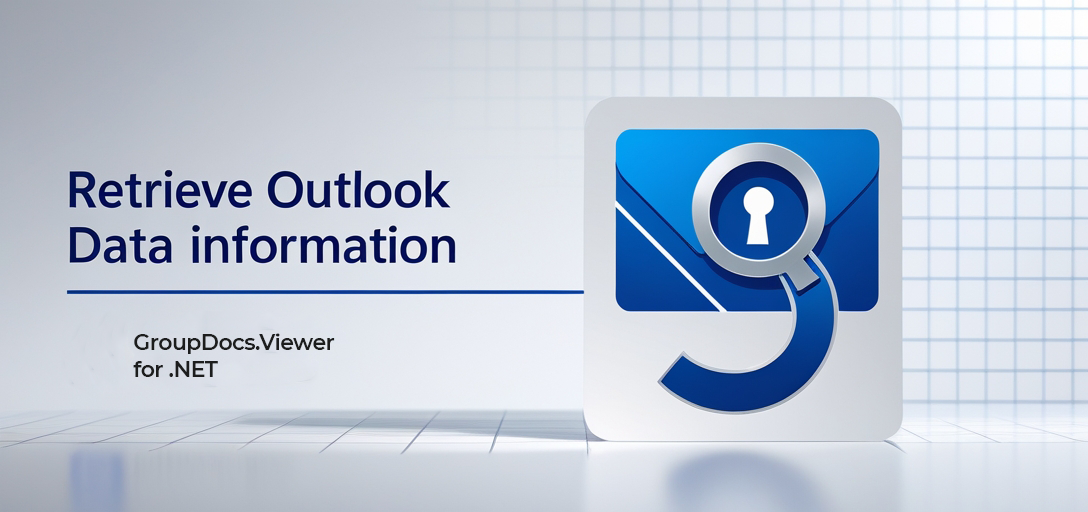
Những gì bạn sẽ học được:
- Thiết lập GroupDocs.Viewer cho .NET
- Lấy thông tin chế độ xem từ các tệp dữ liệu Outlook
- Lặp lại qua các thư mục trong các tập tin này
Đến cuối hướng dẫn này, bạn sẽ được trang bị để triển khai và tối ưu hóa tính năng này trong ứng dụng của mình. Trước tiên, hãy giải quyết một số điều kiện tiên quyết.
Điều kiện tiên quyết
Đảm bảo bạn có:
- GroupDocs.Viewer cho Thư viện .NET: Yêu cầu phiên bản 25.3.0.
- Môi trường phát triển: Một IDE tương thích như Visual Studio có hỗ trợ .NET framework.
- Kiến thức cơ bản về C#: Quen thuộc với lập trình C# và các khái niệm hướng đối tượng.
Thiết lập GroupDocs.Viewer cho .NET
Cài đặt thư viện GroupDocs.Viewer bằng NuGet Package Manager Console hoặc .NET CLI:
Bảng điều khiển quản lý gói NuGet
Install-Package GroupDocs.Viewer -Version 25.3.0
.NETCLI
dotnet add package GroupDocs.Viewer --version 25.3.0
Mua lại giấy phép
GroupDocs cung cấp bản dùng thử miễn phí để kiểm tra khả năng của thư viện. Truy cập Trang mua hàng của GroupDocs để biết thêm chi tiết.
Khởi tạo và thiết lập cơ bản với C#
Khởi tạo GroupDocs.Viewer bằng cách tạo một thể hiện của lớp Viewer:
using System;
using GroupDocs.Viewer;
string documentPath = @"YOUR_DOCUMENT_DIRECTORY\/";
using (Viewer viewer = new Viewer(documentPath))
{
// Logic mã của bạn ở đây
}
Truy xuất thông tin chế độ xem từ tệp dữ liệu Outlook
Tính năng này cho phép bạn trích xuất thông tin quan trọng như loại tệp và số trang trực tiếp từ tệp dữ liệu Outlook.
1. Khởi tạo đối tượng Viewer
Tạo một phiên bản của Viewer lớp với đường dẫn tài liệu của bạn:
string documentPath = @"YOUR_DOCUMENT_DIRECTORY\/";
using (Viewer viewer = new Viewer(documentPath))
{
// Quá trình xử lý tiếp theo sẽ diễn ra ở đây
}
2. Cấu hình Tùy chọn Xem thông tin
Để lấy thông tin chế độ xem cụ thể, hãy cấu hình ViewInfoOptions để hiển thị HTML:
ViewInfoOptions options = ViewInfoOptions.ForHtmlView();
3. Lấy OutlookViewInfo
Sử dụng GetViewInfo() phương pháp để lấy thông tin chế độ xem và chuyển nó sang OutlookViewInfo:
OutlookViewInfo rootFolderInfo = viewer.GetViewInfo(options) as OutlookViewInfo;
4. Truy cập loại tệp và số trang
Trích xuất thông tin loại tệp và trang:
string fileType = "File type is: " + rootFolderInfo.FileType;
string pagesCount = "Pages count: " + rootFolderInfo.Pages.Count;
5. Lặp lại qua các thư mục
Lặp qua các thư mục trong tệp dữ liệu Outlook:
foreach (string folder in rootFolderInfo.Folders)
{
// Xử lý từng thư mục khi cần thiết
}
Mẹo khắc phục sự cố
- Đảm bảo đường dẫn tài liệu của bạn chính xác và có thể truy cập được.
- Xác minh rằng phiên bản thư viện GroupDocs.Viewer khớp với phiên bản được chỉ định trong thiết lập của bạn.
- Xử lý các ngoại lệ trong quá trình xử lý tệp để tránh ứng dụng bị sập.
Ứng dụng thực tế
Tính năng này có thể được tích hợp vào nhiều tình huống khác nhau:
- Lưu trữ Email tự động: Sắp xếp dữ liệu email từ các tệp Outlook cho mục đích lưu trữ.
- Công cụ di chuyển dữ liệu: Tạo điều kiện thuận lợi cho việc di chuyển dữ liệu email giữa các nền tảng.
- Hệ thống báo cáo: Tạo báo cáo chi tiết dựa trên nội dung trong tệp dữ liệu Outlook.
Cân nhắc về hiệu suất
Tối ưu hóa hiệu suất bằng cách:
- Sử dụng các biện pháp quản lý trí nhớ hiệu quả.
- Hạn chế các hoạt động trong một phiên duy nhất bằng cách xử lý hàng loạt các yêu cầu khi có thể.
Áp dụng các biện pháp tốt nhất này để thực hiện suôn sẻ, đặc biệt là trong môi trường có nhu cầu cao.
Phần kết luận
Hướng dẫn này khám phá cách sử dụng GroupDocs.Viewer cho .NET để lấy thông tin chế độ xem toàn diện từ các tệp dữ liệu Outlook. Triển khai chức năng này trong các ứng dụng của bạn để quản lý dữ liệu email hiệu quả.
Hãy cân nhắc khám phá các tính năng khác của GroupDocs.Viewer hoặc tích hợp nó với các hệ thống bổ sung để nâng cao tiện ích của nó trong các dự án của bạn.
Phần Câu hỏi thường gặp
- GroupDocs.Viewer hỗ trợ những định dạng tệp nào?
- Nó hỗ trợ nhiều định dạng, bao gồm các tệp Outlook (.pst, .ost).
- Tôi phải xử lý những trường hợp ngoại lệ trong quá trình xử lý tệp như thế nào?
- Triển khai các khối try-catch xung quanh mã của bạn để quản lý lỗi một cách hiệu quả.
- Tôi có thể xử lý các tệp Outlook lớn một cách hiệu quả không?
- Có, bằng cách tuân thủ các cân nhắc về hiệu suất được nêu ở trên.
- Có cách nào để giới hạn lượng dữ liệu được xử lý cùng một lúc không?
- Kiểm soát quá trình xử lý bằng chiến lược phân trang hoặc xử lý theo đợt.
- Một số vấn đề thường gặp khi lấy thông tin chế độ xem là gì?
- Các vấn đề thường gặp bao gồm đường dẫn tệp không chính xác và phiên bản thư viện không khớp.
Tài nguyên
Bằng cách tận dụng các nguồn lực này, bạn có thể nâng cao hiểu biết và triển khai GroupDocs.Viewer cho .NET. Hãy tham gia và bắt đầu triển khai ngay hôm nay!